Zálohujte všechna data iOS na Windows/Mac a snadno je obnovte do jiných zařízení.
Komplexní průvodce, jak zálohovat zprávy WhatsApp na iPhone
V tomto digitálním světě komunikace je zálohování zpráv WhatsApp na vašem iPhone nezbytným způsobem ochrany vašich informací. Vzhledem k tomu, že typický způsob použití zálohování na Disk Google na iPhone nefunguje, mnoho uživatelů iPhone se potýká s problémy. Nebojte se; Tento komplexní průvodce prozkoumá nejúčinnější metody bezpečného zálohování zpráv WhatsApp na vašem iPhone. Ať už hledáte efektivitu místních záloh nebo pohodlí cloudových řešení, jako je iCloud, tato příručka je vaším hlavním zdrojem. Nyní si přečtěte a ponořte se do světa záloh zpráv WhatsApp na vašem iPhone, abyste zajistili, že vaše oblíbené konverzace zůstanou nedotčené a dostupné, kdykoli je budete potřebovat.
Seznam průvodců
Nejúčinnější způsob, jak bezpečně zálohovat zprávy WhatsApp Jak vám iCloud pomáhá automaticky zálohovat zprávy WhatsApp Jak používat iTunes k zálohování zpráv WhatsApp s PC Zálohujte zprávy WhatsApp na iPhone prostřednictvím e-mailu Nejčastější dotazy o tom, jak zálohovat zprávy WhatsApp na iPhoneNejúčinnější způsob, jak bezpečně zálohovat zprávy WhatsApp
Pokud hledáte nejjednodušší a nejbezpečnější způsob zálohování zpráv WhatsApp na iPhone 16, profesionální nástroj s názvem 4Easysoft iOS Data Backup and Restore může být přesně to, co potřebujete. Tento nástroj vám nejen pomůže rychle přenést zprávy, které potřebujete zálohovat, ale také poskytuje funkce filtrování a vyhledávání, které vám pomohou najít konkrétní zprávy WhatsApp mezi mnoha zprávami. A co víc, tento nástroj funguje pouze jako záložní nástroj pro přenos souborů a nezachycuje žádná vaše data, což znamená, že můžete chránit své soukromí v maximální možné míře. Zde je podrobný průvodce zálohováním zpráv WhatsApp na vašem iPhone 16:

Zálohujte si zprávy WhatsApp na svůj iPhone na několik sekund bezpečně.
Přenášejte zprávy WhatsApp bez získání vašich osobních údajů.
Zdarma smazat a zálohovat konkrétní zprávy WhatsApp na vašem iPhone.
Poskytněte vám stabilní připojení, abyste zabránili jakémukoli přerušení zálohování.
100% Secure
100% Secure
Krok 1Spusťte 4Easysoft iPhone Data Recovery a připojte svůj iPhone 16 obsahující zprávy WhatsApp, které chcete zálohovat, s počítačem pomocí kabelu USB. Poté klikněte na tlačítko „Zálohování dat iOS“ v hlavním rozhraní.
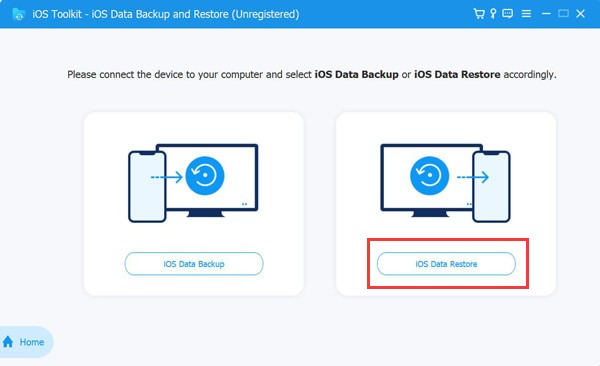
Krok 2Klepnutím na tlačítko "Standardní" nebo "Zašifrované" vyberte režim zálohování. Po výběru požadované možnosti klikněte na tlačítko "Start" pro zahájení procesu zálohování zpráv WhatsApp na vašem iPhone 16.
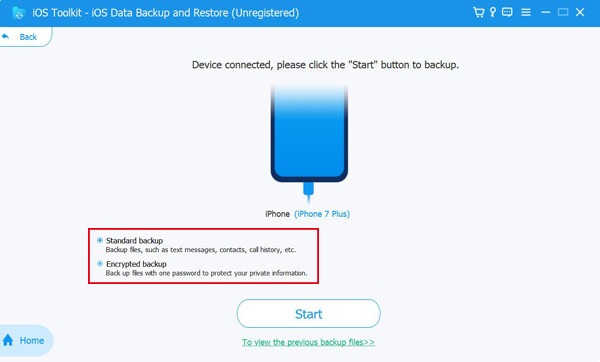
Krok 3Na zobrazeném rozhraní klikněte na tlačítko "Zprávy" a podívejte se na zprávy WhatsApp, které chcete zálohovat na svém iPhone 16. Jakmile je výběr dokončen, klikněte na tlačítko "Další" a rychle je zazálohujte.
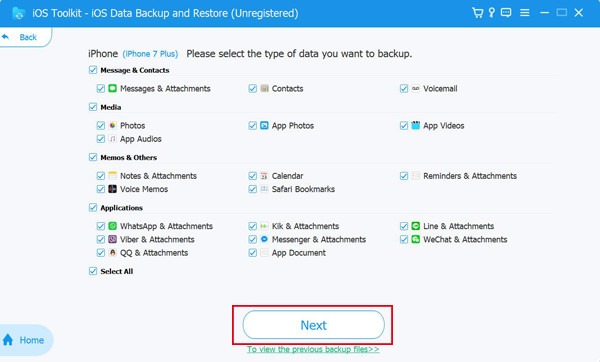
Jak vám iCloud pomáhá automaticky zálohovat zprávy WhatsApp
Je to také pohodlný způsob, jak používat iCloud pro automatické zálohování zpráv WhatsApp na vašem iPhone 16. To zajišťuje, že i v případě neúmyslné odinstalace aplikace nebo problémů po aktualizacích softwaru můžete snadno obnovit své zprávy WhatsApp z nejnovější zálohy. Musíte si však uvědomit, že tato metoda funguje pouze za předpokladu, že jste tuto možnost nastavili dříve. Chcete-li zajistit, aby byly vaše zprávy WhatsApp konzistentně zálohovány na vašem iPhone, můžete postupovat podle těchto jednoduchých kroků:
Krok 1S povolenou zálohou iCloud spusťte WhatsApp a klepněte na tlačítko „Nastavení“. Poté klepněte na tlačítko "Chats" a poté na tlačítko "Chat Backup".
Krok 2V rozhraní klepněte na tlačítko „Automatické zálohování“ a povolte automatické zálohování. Klepnutím na ni můžete zvolit preferovanou frekvenci zálohování. Nyní je automatické zálohování zpráv WhatsApp na vašem iPhone zapnuto.
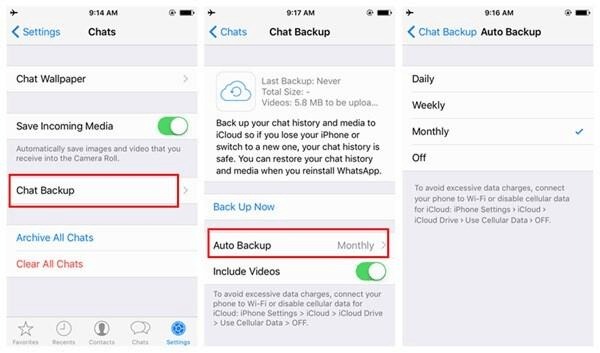
Jak používat iTunes k zálohování zpráv WhatsApp s PC
Li záloha iCloud nefunguje a chcete zálohovat své zprávy WhatsApp na iPhone 16 pomocí počítače, iTunes je pro vás dobrá volba. Uvědomte si však, že ačkoli iTunes obecně poskytují hladký proces obnovy, při obnově zálohy na iPhone s jinou verzí iOS může dojít k chybám. Zde jsou podrobné pokyny, jak zálohovat zprávy WhatsApp vašeho iPhone pomocí iTunes na vašem PC:
Krok 1
Krok 2
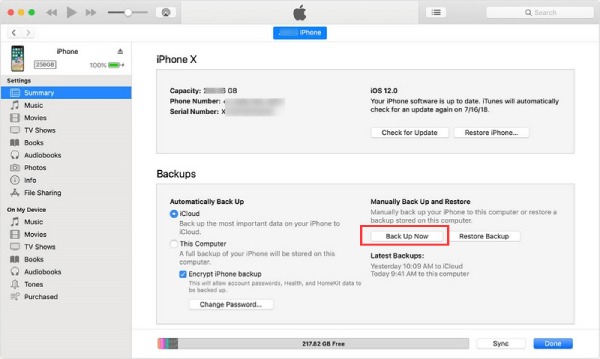
Zálohujte zprávy WhatsApp na iPhone prostřednictvím e-mailu
Pokud chcete zálohovat konkrétní zprávy WhatsApp na vašem iPhone, jejich export prostřednictvím e-mailu se stává praktickou možností. Tato metoda však nemusí být vhodná pro ty, kteří chtějí přenést spoustu zpráv najednou. Níže uvedený podrobný průvodce vás provede procesem exportu a zálohování jednotlivých zpráv WhatsApp na vašem iPhone:
Krok 1Spusťte WhatsApp na svém iPhone a zkontrolujte Stav WhatsApp. Přejděte do sekce „Chaty“ klepnutím na tlačítko. Poté posuňte prstem doprava a klepnutím na tlačítko „více“ vyberte konkrétní zprávy WhatsApp.
Krok 2Klepněte na tlačítko "Exportovat chat" a zobrazí se okno, ve kterém můžete vybrat způsob exportu. Klepnutím na tlačítko „Pošta“ přenesete a zálohujete zprávy WhatsApp na svůj iPhone.
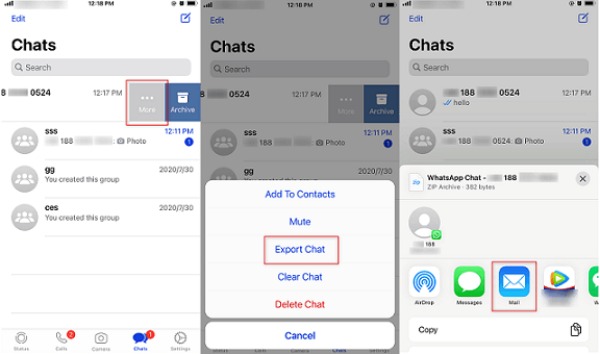
Nejčastější dotazy o tom, jak zálohovat zprávy WhatsApp na iPhone
-
Je možné zálohovat zprávy WhatsApp na Disk Google na iPhone?
Ne, používání Disku Google k zálohování zpráv WhatsApp funguje pouze na telefonech Android. iPhone primárně používá iCloud; Zálohování na Disk Google není možné.
-
Jak často iCloud automaticky zálohuje zprávy WhatsApp na iPhone?
Automatické zálohování iCloud můžete nastavit v nastavení WhatsApp na vašem iPhone; zvolte frekvenci, která vám vyhovuje.
-
Mohu selektivně zálohovat konkrétní zprávy WhatsApp na svém iPhone?
Závěr
V oblasti digitální komunikace je ochrana a zálohování vašich zpráv WhatsApp na vašem iPhone nezbytností. Díky různým metodám prozkoumaným v tomto příspěvku, od efektivity zálohování a obnovy dat 4Easysoft iOS po automatizaci iCloud a všestrannost exportu e-mailů, je nyní zabezpečení vašich konverzací dostupnější než kdy dříve. Mezi těmito metodami, pokud si chcete užít maximálně bezproblémový a bezpečný zážitek při zálohování zpráv WhatsApp na vašem iPhone 16, stáhněte si 4Easysoft iOS Data Backup and Restore právě teď!
100% Secure
100% Secure


 Autor:
Autor: 